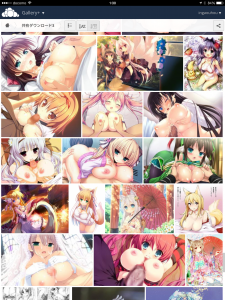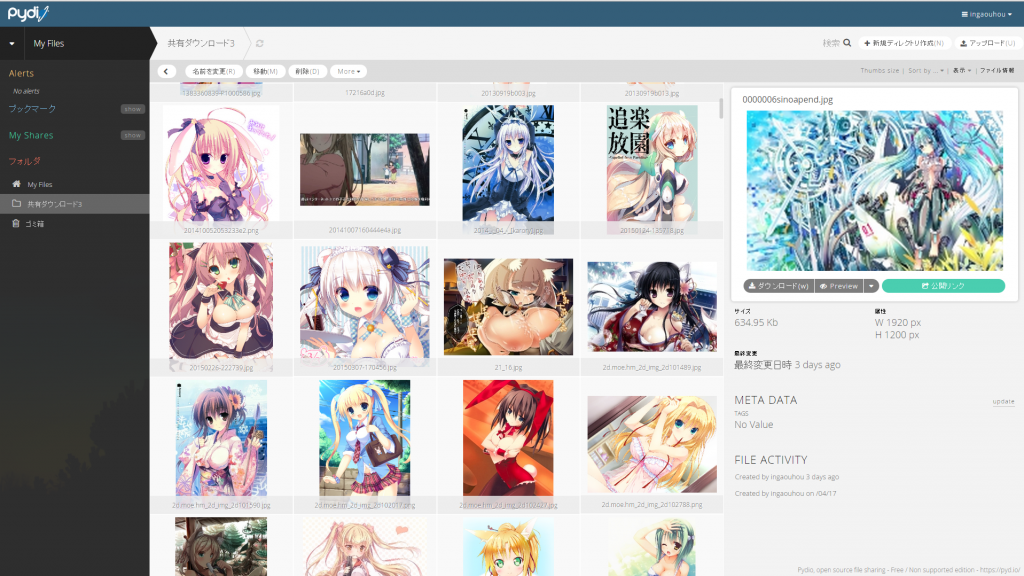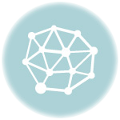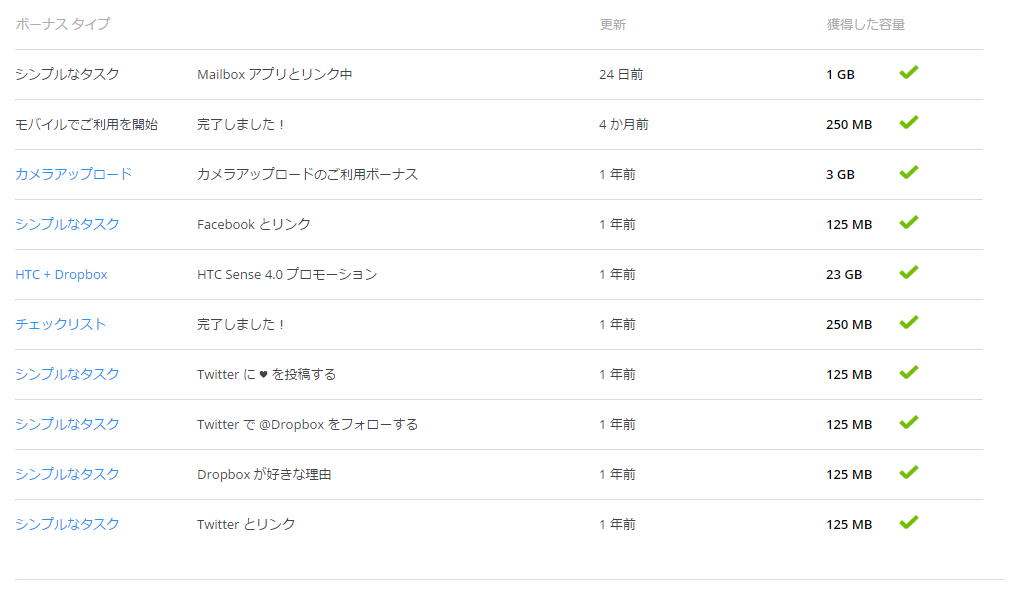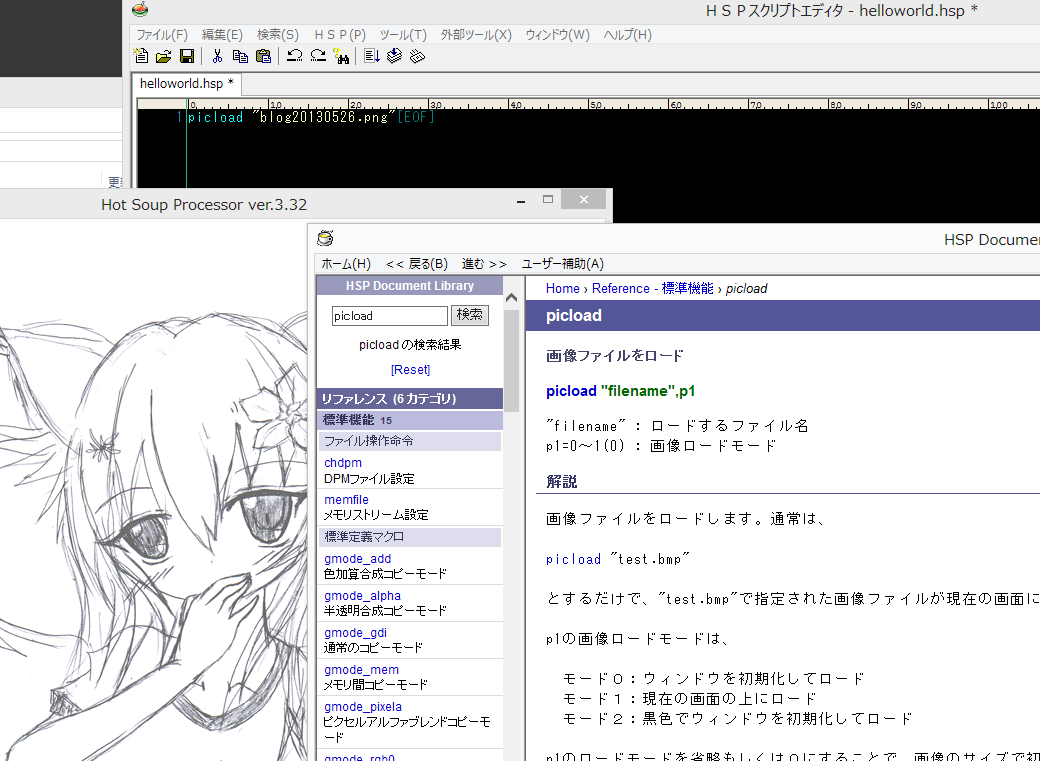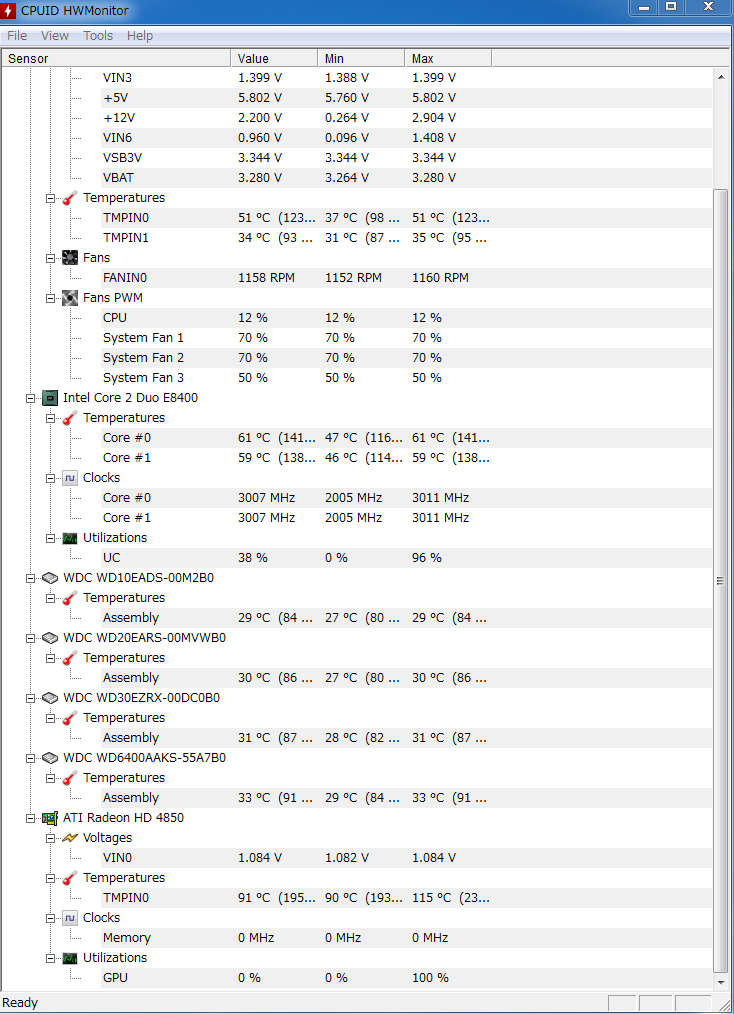さて、最近Dropboxの容量が足りなくなってきたけれども、Dropboxに毎月1200円課金するほどでも無い・・・ってことで新たな移行先を検討してみたのが前回の記事。
https://ingaouhou.com/archives/5024
そしていろいろ調べた結果、このブログを運営しているさくらインターネットのサーバーにownCloudをインストールしてDropbox化してしまうことにしました。さくらインターネットならスタンダードでも容量は100GB、転送速度も十分でこのスペックがフルに活用できるならDropboxよりも便利に利用できるのでは無いでしょうか、そんなわけで簡単にインストールの流れを。と言ってもレンタルサーバー使ってる人なら簡単にインストールできます。
さくらインターネットでのインストールまで
https://owncloud.org/install/#instructions-server
まずはこのサイトからsetup-owncloud.phpをダウンロードしてきてFTPにてowncloudをインストールしたいフォルダにアップロードします。
続いて、アップロードしたsetup-owncloud.phpにアクセスします。このとき共有SSLを利用したい場合は「https://初期ドメイン/インストールしたパス/setup-owncloud.php」でアクセスします。独自ドメイン・サブドメインを使ってる場合は独自SSLが必要になってきて手間なので共有SSLを使うのがいいと思いますが、セットアップの時にアクセスしたURLで各種設定がインストールされるらしく、独自ドメインでセットアップするとあとからSSLでアクセスできなくなります。
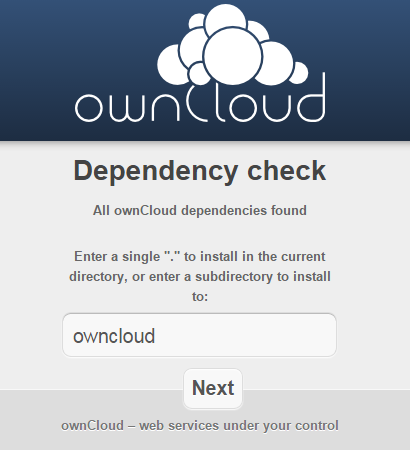 あとはNextを押していくだけのお手軽作業。上の画面ではインストールするパスをsetup-owncloud.phpからの相対パスで指定します。同じ場所なら.を入力
あとはNextを押していくだけのお手軽作業。上の画面ではインストールするパスをsetup-owncloud.phpからの相対パスで指定します。同じ場所なら.を入力
途中でInternalServerErrorが発生しますので、FTPソフトでインストールされたディレクトリにある.htaccessを編集します
・以下の行をコメントアウトします Options -Indexes →#Options -Indexes
・1ファイルあたりのアップロードサイズが512MBがデフォルトになってるので変更しておきます php_value upload_max_filesize 513M php_value post_max_size 513M php_value memory_limit 512M ↓ php_value upload_max_filesize 1024M php_value post_max_size 1024M php_value memory_limit 1024M
とりあえず1GBに。アップロードサイズを大きくするとサーバーのメモリ消費が大きくなるのであまり大きくは出来ませんが。なお、.htaccessの編集はプログラムのアップデートのたびに必要だったりするのでちょっと手間です、どこかに編集後のファイルを保存しておきましょう。
・user.iniというファイルにもアップロードサイズの指定があるので同様の編集を行います upload_max_filesize=1024M post_max_size=1024M memory_limit=1024M
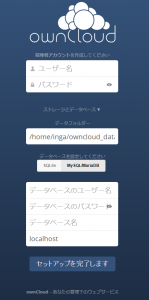 最後に管理者アカウントとファイルの保存先、データベースの設定を行います。データフォルダーについてはwwwディレクトリより上にパーミッション700あたりでディレクトリを作成して絶対パスで指定しておくのがセキュリティ上いいでしょう。(さくらの場合PHPは管理者権限で動くので777や707にする必要ないです)
最後に管理者アカウントとファイルの保存先、データベースの設定を行います。データフォルダーについてはwwwディレクトリより上にパーミッション700あたりでディレクトリを作成して絶対パスで指定しておくのがセキュリティ上いいでしょう。(さくらの場合PHPは管理者権限で動くので777や707にする必要ないです)
データベースはmySQLのがパフォーマンスがいいそうなのでサーバーのコントロールパネルからデータベースを作成してそれを指定しましょう。
これでセットアップ完了!だいたいDropboxと同じような使い勝手が期待できます。以下使い勝手の感想。
ownCloudが便利な点
・ Dropboxと同等以上の機能がフルで使える
PDFや動画を表示可能な機能、ファイルのバージョニング機能(履歴で前のバージョンに戻せる)、URLリンクによるファイルの共有(パスワード設定可能)、フォルダごとダウンロードの機能、サムネイルの表示、Android/iOS/Windowsアプリからのアクセス、ユーザーごとのクオータの設定、モバイルの写真の自動アップロードなどなど基本的な機能は実装されていてDropboxのように利用できます。クライアント各種用意されてますし、WEBページ上でファイルをドラッグアンドドロップでアップロードすることも出来ます。
ところで、Chromeだとフォルダをドラッグアンドドロップするとフォルダ内のファイルが100個までしかアップできないんですね・・・まあ大量のファイルはクライアント使ってアップすることが多いでしょうからあまり気にはなりませんが。ちなみにファイルを直接ドロップすると全部アップできます。
・転送速度がチョッパヤい。
うちの環境++さくらインターネットのサーバーで6.0MiB/sくらいは出るので大容量のファイルでもあっという間に転送が終わります。
・Windows版のクライアントがなかなか使いやすい
使いやすいもなにも、勝手にファイルを同期してくれるだけの機能だけですが、転送速度の速さゆえかなり使いやすく感じます。一応フォルダ指定での同期も出来ます。ファイルを更新すると勝手にアップされます。それだけの機能なのに便利。
ownCloudのダメダメな点
・モバイル版のクライアントが使いにくい
iOSについてはサムネイルの表示が出来なかったり、画像を表示させたらクラッシュしたりともう使い物にならない出来映えです。まあWEB上からアクセスすればいいのでiPadでもそこそこ使えますが・・・。Android版はサムネイルも表示でき、動作はトロいですが一応使えるレベルではあります。
・zipでのダウンロードで文字化け
→http://alprovs.dip.jp/wordpress/?p=107
こちらのサイトを参考にアプリをインストールすると文字化けはしなくなりましたが、この辺はさっさと直して欲しいところです。
・Android版クライアントがすぐにクラッシュ
有料アプリなのに・・・ところでAndroidのビルド環境があれば100円払わずとも自分でビルドすれば無料です。自分はお布施として100円払いましたが、すぐにクラッシュするバグがあるので修正して自分でビルドした方がいいですね。
AndroidManifest.xml内
<application android:name=".MainApp" android:icon="@drawable/icon" android:label="@string/app_name" android:theme="@style/Theme.ownCloud" android:largeHeap="true">
largeHeapを有効にしてやります。
あとキャッシュのデフォの容量が少ないので↓の部分を100MBにしてみました
ThumbnailsCacheManager.java内 private static final int DISK_CACHE_SIZE = 1024 * 1024 * 10; // 10MB
これで割と使いやすくなったかな。iOS版はどうにもならんのでアキラメロン。
・ゴミ箱、履歴機能についてはそこまで信用してはいけない
一応、復元できたらラッキー程度で考えておかないとね。例えばiOS版アプリから削除を選ぶとゴミ箱に入らず完全消去されたり、履歴もいくつでもバージョンが持てるわけではなく一定時間ごとに消えていくのでgitの代わりにはなりません。Dropboxプロならさらに追加課金することで1年間の無制限のバージョン管理が使えるのでそっちのがええやで。
・サムネイルの生成が遅い
→8.1で高速化されるという話ですけどどうなんでしょうね。画像を一覧表示できるのはいいのですが・・・全部表示するまでに数分程度はかかります。
まあ全体的な使い勝手としては専用サービスのDropboxやGoogleDriveには勝てません。
結論
まあ、セキュリティ対策だとかこまめなアップデートが必要だとか、モバイル向けクライアントが使いにくいだとか、いろいろ悩ましい点は多いので難しいこと考えたくない人はGoogleDrive使った方がいいです。ただエロ画像置きたいけど検閲が怖い人や、容量にスケーラビリティ持たせたい(自宅サーバーとかに移行すればそれこそ容量実質無制限を格安に)人とかには自分でもてるクラウドってのは便利かなって思います。
まあ結局ownCloudは用意してみたけどあんまり使いやすくはないのでDropboxと併用で様子見ですかね。
ownCloud以外の同様のソフトウェア
としてはpydioがあります。こちらの方がモバイルクライアントの出来も良く、WEBのUIもこっちの方がかっこいいです・・・が難点としては設定がクソ難しく、完成度としてはイマイチというところでしょうかね。自分でいろいろ調べながらやりたい人ならこっちもありとは思います。特にiOS版のクライアントがまともに動くというのはかなりアドバンテージじゃないでしょうかねえ・・・。